![]() SmartPart fenêtre/porte, palette + SmartParts fenêtre
SmartPart fenêtre/porte, palette + SmartParts fenêtre
Vous pouvez ici assigner un appui de fenêtre intérieur et/ou extérieur au SmartPart ![]() Fenêtre.
Fenêtre.
A noter : Les SmartParts Appui de fenêtre sont insérés dans des baies de fenêtres dont le bord inférieur est horizontal.
Si un appui de fenêtre intérieur et/ou extérieur est assigné au SmartPart ![]() Fenêtre, vous ne pouvez plus visualiser ces éléments individuellement. Ils fusionnent pour créer un objet Cela a des conséquences sur les analyses effectuées à l'aide de la fonction
Fenêtre, vous ne pouvez plus visualiser ces éléments individuellement. Ils fusionnent pour créer un objet Cela a des conséquences sur les analyses effectuées à l'aide de la fonction ![]() Rapports. Les SmartParts Fenêtre associés à un appui de fenêtre intérieur ou extérieur sont analysés comme un seul objet Fenêtre. Ces appuis de fenêtre ne peuvent pas être analysés en tant qu'éléments isolés.
Rapports. Les SmartParts Fenêtre associés à un appui de fenêtre intérieur ou extérieur sont analysés comme un seul objet Fenêtre. Ces appuis de fenêtre ne peuvent pas être analysés en tant qu'éléments isolés.
Pour analyser les appuis de fenêtres, vous devez les créer de façon distincte en tant que SmartParts Appui de fenêtre. Pour ce faire, utilisez la fonction ![]() SmartPart Fenêtre. Dans le champ de liste de la palette, sélectionnez l'entrée Appui de fenêtre. Ces SmartParts Appui de fenêtre créés de façon distincte comme éléments isolés peuvent être analysés à l'aide de la fonction
SmartPart Fenêtre. Dans le champ de liste de la palette, sélectionnez l'entrée Appui de fenêtre. Ces SmartParts Appui de fenêtre créés de façon distincte comme éléments isolés peuvent être analysés à l'aide de la fonction ![]() Rapports (Appuis de fenêtre.rdlc).
Rapports (Appuis de fenêtre.rdlc).
Onglet Appui de fenêtre
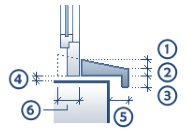
extérieur/intérieur
Après avoir sélectionné un ou toutes les options Créer un appui de fenêtre, vous pouvez saisir les dimension (1-6) de l'appui de fenêtre.
Consultez la figure ci-dessus pour comprendre la signification des dimensions.
Espacement à gauche / Espacement à droite : Permet de définir la distance de l'appui de fenêtre à la baie de fenêtre/de porte.
A noter : La valeur de hauteur (somme de Hauteur 1 + Hauteur 2 + distance) est alors utilisée dans un but informatif. Elle est associée à l'appui de fenêtre en tant qu'attribut et sert au calcul de la hauteur de blocage, dont la valeur nécessite l'exécution d'une disposition antichute. Vous pouvez afficher les attributs du SmartPart à l'aide de la fonction ![]() Modifier des attributs (menu contextuel du SmartPart).
Modifier des attributs (menu contextuel du SmartPart).
Représentation 2D extérieure/Représentation 2D intérieure
Layer : Sélectionnez ici le layer sur lequel l'appui de fenêtre du SmartPart en mode représentation 2D doit être placé. Les préférences pour les appuis de fenêtre se trouvent sur le layer AR_APPUI.
Format de layer : Lorsque cette option est activée, les paramètres de plume, trait et couleur du layer associé sont repris.
Plume/Trait/Couleur : Lorsque l'option Format de layer n'est pas activée, vous pouvez sélectionner ici la plume, le trait et la couleur.
Représentation 3D extérieure/Représentation 3D intérieure
Layer : Sélectionnez ici le layer sur lequel l'appui de fenêtre du SmartPart en mode représentation 3D doit être placé. Les préférences pour les appuis de fenêtre se trouvent sur le layer AR_APPUI.
Format de layer : Lorsque cette option est activée, les paramètres de plume, trait et couleur du layer associé sont repris.
Plume/Trait/Couleur : Lorsque l'option Format de layer n'est pas activée, vous pouvez sélectionner ici la plume, le trait et la couleur.
Aspect de surface : Sélectionnez ici un fichier d'aspect de surface déjà existant pour la représentation 3D de l'appui de fenêtre (fichier au format SURF, fichier d'aspect de surface Allplan) en cliquant sur le bouton. Vous pouvez désactiver les aspects de surface en cliquant sur ![]() .
.
Représentation des surfaces
En activant l'option correspondante, vous pouvez associer un Hachurage, un Motif, un Remplissage ou un Style de surface aux sections d'une représentation 3D.
|
(C) ALLPLAN GmbH |
Protection des données |